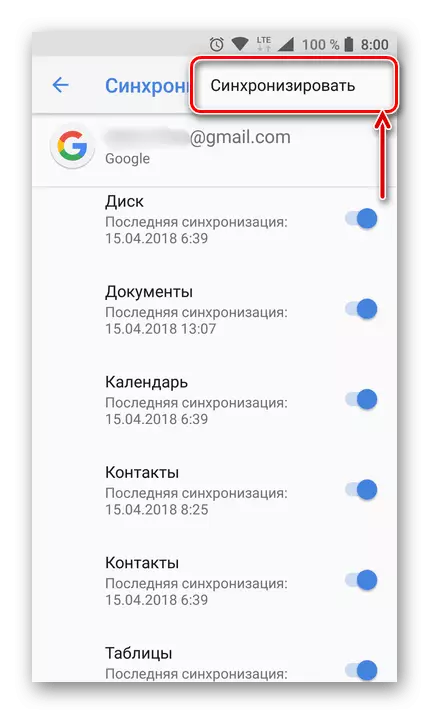विकल्प 1: वेब सेवा
वेबसाइट का पूरा संस्करण Google कैलेंडर किसी भी घटना की तारीख और समय की सावधानीपूर्वक योजना बनाने के लिए कई अवसर प्रदान करता है। इसके अलावा, नए कैलेंडर बनाने के लिए भी उपकरण हैं, जिन्हें तीन तरीकों से विभाजित किया जा सकता है।विधि 2: यूआरएल जोड़ना
- किसी अन्य विधि को आपके द्वारा प्राप्त किए गए मौजूदा कैलेंडर के प्रत्यक्ष लिंक का उपयोग करने के लिए नीचे आता है। बनाने के लिए, पहले, "सेटिंग्स" खोलें और कैलेंडर उपखंड जोड़ें, "यूआरएल जोड़ें" का चयन करें।
- आपके पास अपने पते के अनुसार प्रस्तुत टेक्स्ट बॉक्स को भरें और "कैलेंडर जोड़ें" पर क्लिक करें।
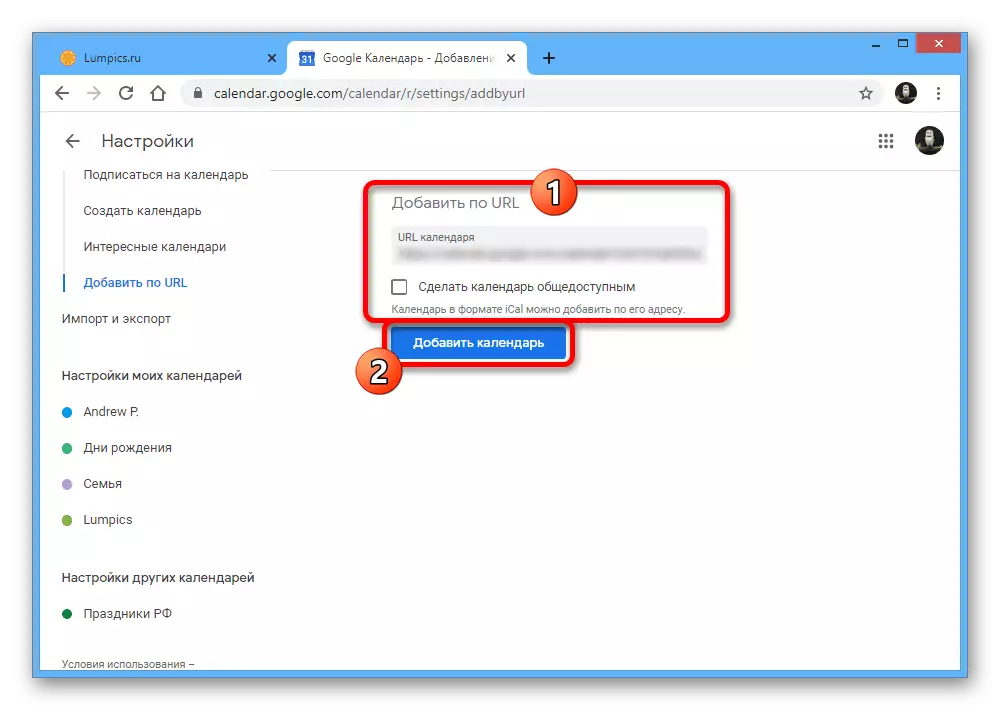
उसके बाद, सृजन घटित होगा, और मुख्य पृष्ठ पर दूसरों के बीच नया रिकॉर्ड दिखाई देगा। हालांकि, ध्यान दें कि यूआरएल iCal प्रारूप में होना चाहिए।
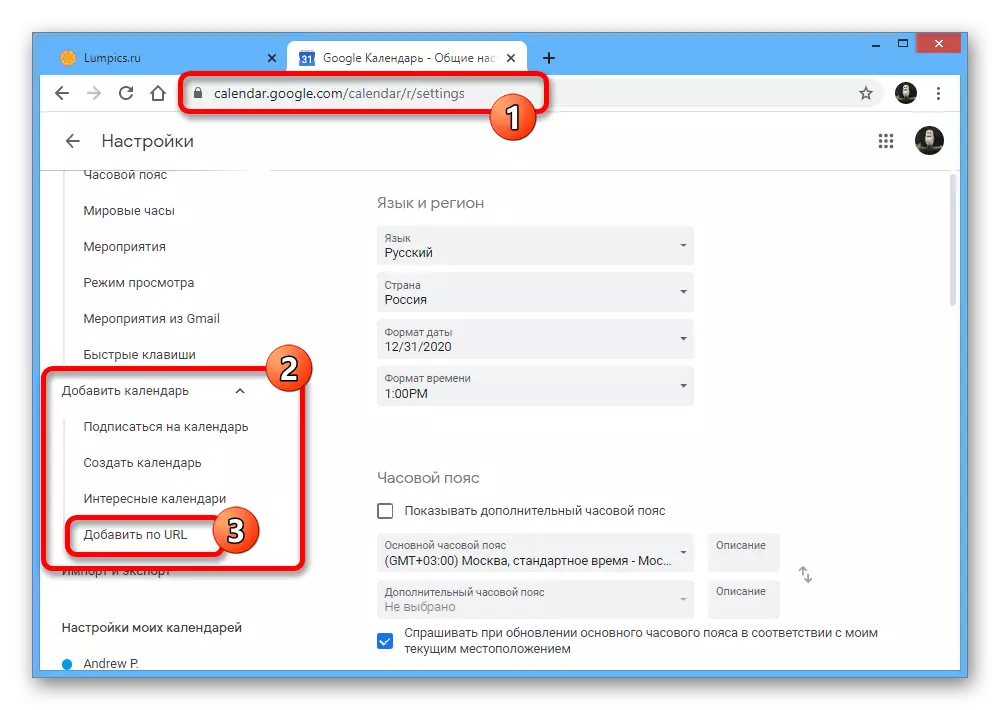
विधि 3: एक सदस्यता बनाना
- जब आप "कैलेंडर की सदस्यता लें" टैब पर जाते हैं, तो आप उपयोगकर्ता के ईमेल पते को निर्दिष्ट करके बस जोड़ सकते हैं, जिस कैलेंडर का आप जोड़ना चाहते हैं।
- पहुंच प्राप्त करने के लिए, आपको निश्चित रूप से "अनुरोध अनुरोध" करना होगा और मालिक से अनुमोदन प्राप्त करना होगा।
- एक्सेस अनुरोध के अलावा, आप "दिलचस्प कैलेंडर" अनुभाग का भी उपयोग कर सकते हैं, जहां यह जोड़ने के लिए वांछित विकल्प के बगल में चेक मार्क स्थापित करने के लिए पर्याप्त होगा।
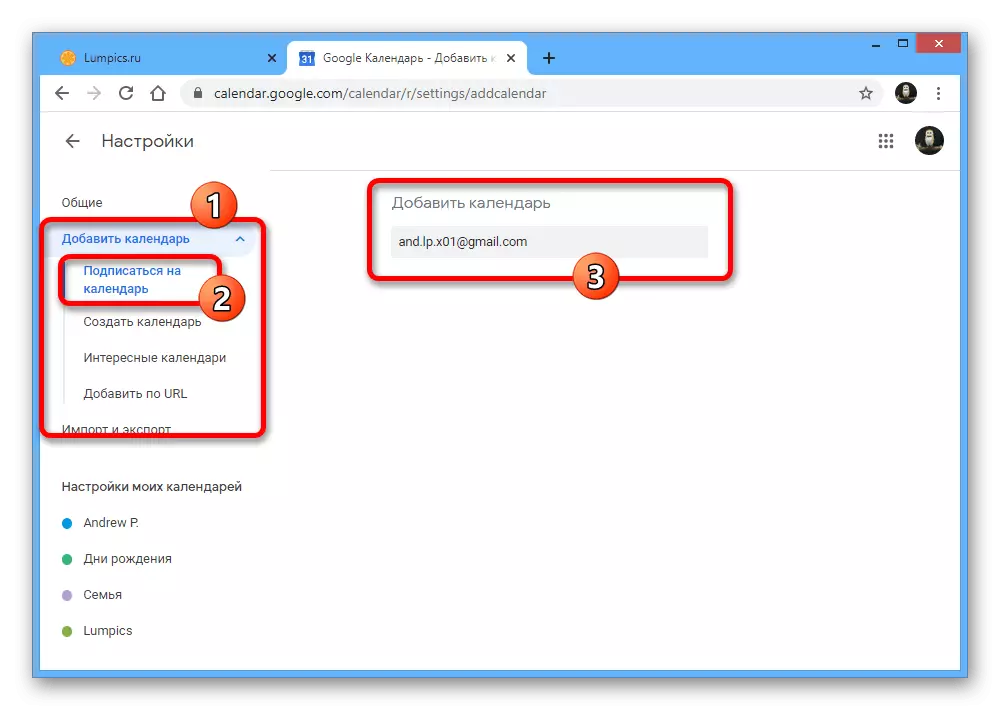
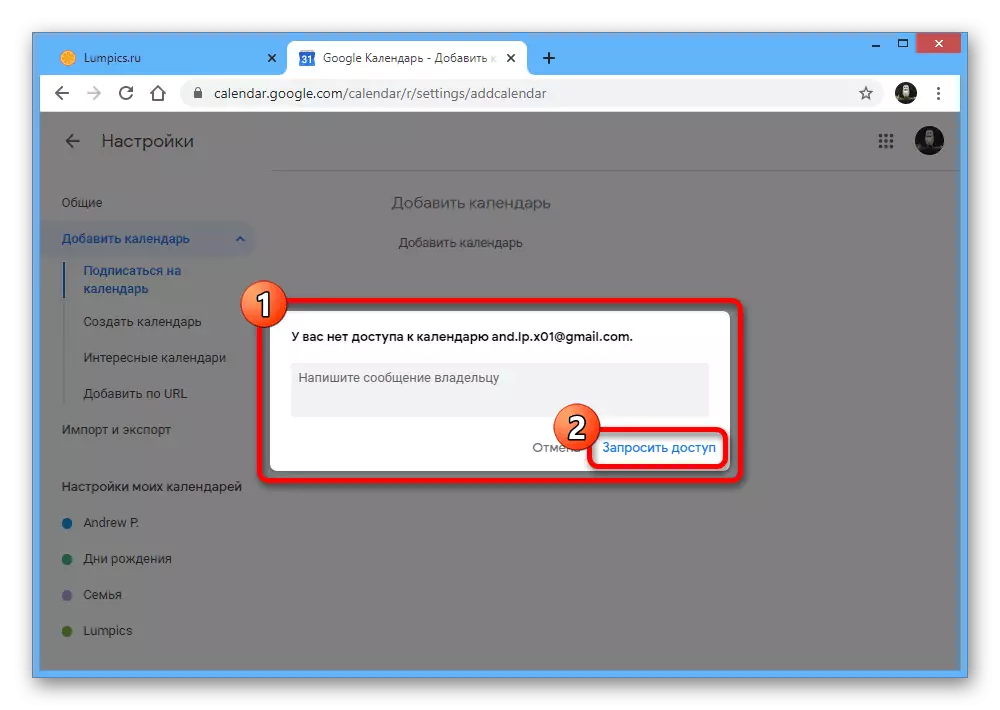
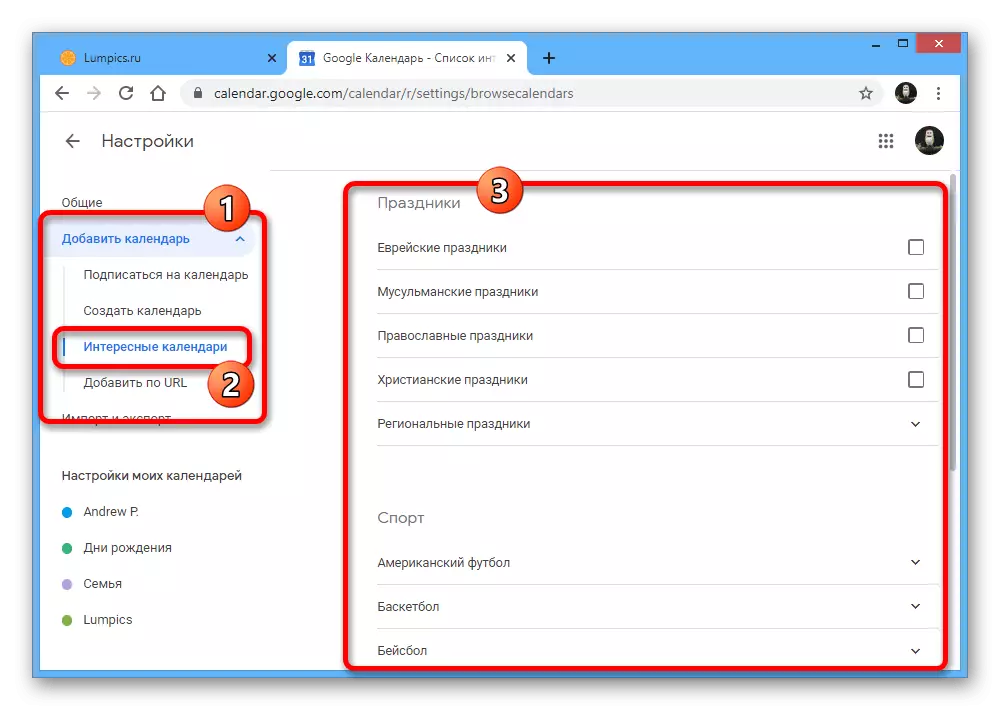
इस सेवा की साइट में काफी लोड हो गया है, लेकिन अभी भी एक काफी समझदार इंटरफ़ेस है जो आपको जितनी जल्दी हो सके कैलेंडर सेटिंग जोड़ने और बाद में कैलेंडर सेटिंग करने की अनुमति देता है।
विकल्प 2: मोबाइल एप्लिकेशन
मोबाइल उपकरणों पर वेब सेवा के विकल्प के रूप में, आप Google कैलेंडर एप्लिकेशन का उपयोग कर सकते हैं, जो समान, लेकिन बहुत सीमित विशेषताएं प्रदान करता है। विशेष रूप से, यहां बाहरी कैलेंडर बनाना या आयात करना असंभव है, हालांकि, आप स्मार्टफ़ोन सेटिंग्स में Google खाते को जोड़कर और सिंक्रनाइज़ेशन करने के लिए जोड़ सकते हैं। वास्तव में, एप्लिकेशन को यहां भी आवश्यक नहीं है, क्योंकि डेटा स्वयं ही दिखाई देगा।
अधिक पढ़ें:
फोन पर Google खाता कैसे जोड़ें
स्मार्टफोन पर Google सिंक्रनाइज़ेशन सेट अप करें